Kiwi za Android: Kako omogočiti blokator oglasov

Kako omogočiti blokator oglasov na vaši napravi z Androidom in kar najbolje izkoristiti možnost motenih oglasov v brskalniku Kiwi.
Vaš brskalnik vas bo vprašal za vse vrste dovoljenj in eno od teh dovoljenj bo dostop do vaše spletne kamere. Če brskalnik uporabljate za nekaj, kar zahteva uporabo vaše spletne kamere, je logično, da vas brskalnik vpraša za to dovoljenje. Če pa se ne počutite udobno dajati dovoljenje, ga lahko onemogočite tako, da sledite nekaj preprostim korakom.
Kako onemogočiti dostop do kamere za brskalnik Opera
Če obžalujete, da ste Operi omogočili dostop do vaše spletne kamere, lahko težavo odpravite v nekaj preprostih korakih. Ko se brskalnik odpre, kliknite rdečo O in pojdite na Nastavitve.
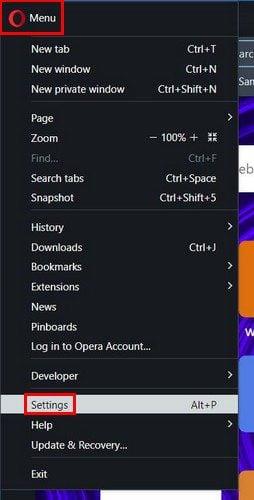
Ko ste v nastavitvah, pojdite na Zasebnost in varnost. Poiščite in izberite možnost Nastavitve spletnega mesta.
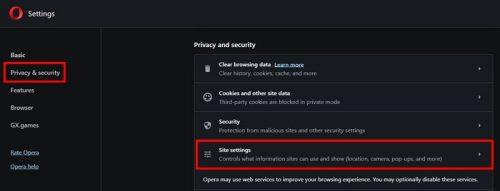
V nastavitvah spletnega mesta boste videli vse vrste možnosti, s katerimi lahko brskalniku dovolite dostop ali ne. Lahko zagotovite, da imajo nastavitev, ki jo želite, dokler ste tukaj. Poiščite možnost kamere in izberite možnost, ki pravi Ne dovoli spletnim mestom uporabljati vašo kamero.
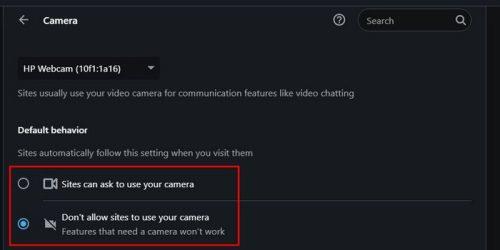
To je vse, kar je v Operi. Dobro je, da občasno preverite, ali ta nastavitev ostaja. Nikoli ne veste, kdaj jo je posodobitev ali nekdo, ki uporablja vaš računalnik, spremenil, ne da bi vas obvestil.
Kako Firefoxu preprečiti dostop do vaše spletne kamere
Preprečevanje vsem spletnim mestom, da bi uporabljali vašo spletno kamero v Firefoxu, je prav tako enostavno v Firefoxu. Ko odprete brskalnik, kliknite meni s tremi črtami in pojdite na Nastavitve.
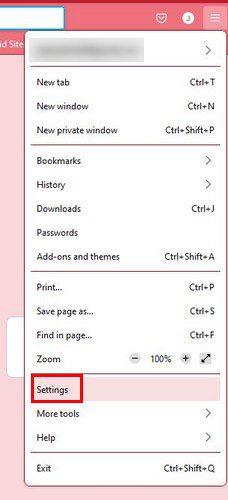
V nastavitvah pojdite na Zasebnost in varnost in se pomaknite navzdol do razdelka Dovoljenja . Videli boste možnosti, kot so lokacija, kamera, mikrofon, obvestila in drugo. Kliknite možnost Nastavitve za kamero.
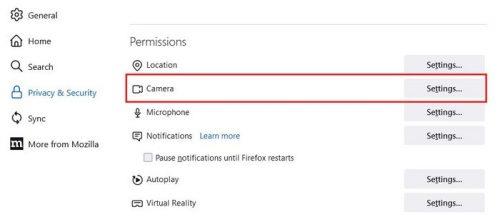
Na naslednji strani boste videli seznam vseh spletnih mest, ki imajo dovoljenje za dostop do spletne kamere. Vse jih lahko odstranite z enim klikom, tako da izberete gumb Odstrani vsa spletna mesta ali izberete. Obstaja tudi polje, ki ga lahko potrdite, da blokirate nove zahteve za dostop do vaše kamere. Tako se vam ne bo treba več ukvarjati s to nadležno zahtevo. Ne pozabite klikniti na modro Shrani spremembe.
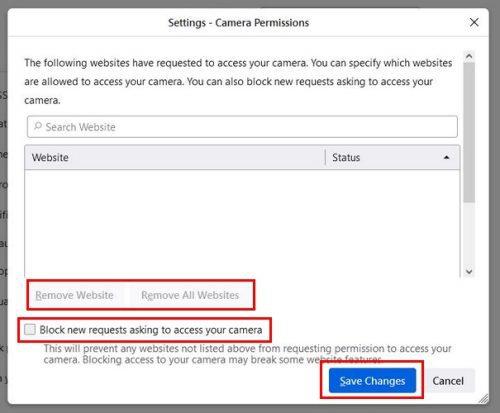
Kako Brave Browserju preprečiti dostop do vaše spletne kamere
Če želite spletnim mestom preprečiti dostop do vaše kamere v brskalniku Brave, boste morali odpreti tudi nastavitve, tako da kliknete meni s tremi vrsticami zgoraj desno. Kliknite Zasebnost in varnost, nato pa možnost Kamera.
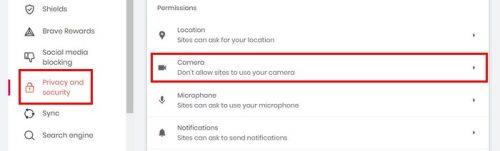
V možnosti Kamera se prepričajte, da ste izbrali možnost, ki pravi Ne dovoli spletnim mestom uporabljati vašo kamero. Ko ste izbrali to možnost, ste pripravljeni.
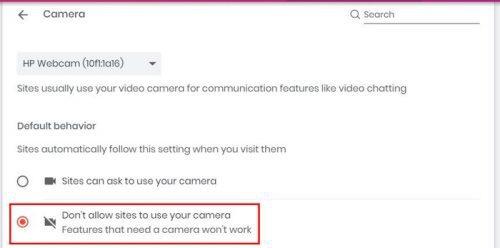
Kako spletnim mestom preprečiti dostop do vaše spletne kamere v Chromu
Uporabniki Chroma lahko spletnemu mestu preprečite dostop do vaše spletne kamere tako, da odprete nastavitve tako, da kliknete pike zgoraj desno.
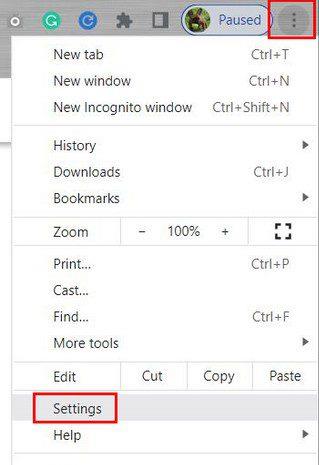
V nastavitvah kliknite Zasebnost in varnost na vaši levi in poiščite razdelek Dovoljenja. Kliknite možnost Kamera, nato pa možnost, ki jo želite. Imate lahko spletna mesta za dovoljenje za dostop do vaše spletne kamere ali ne.
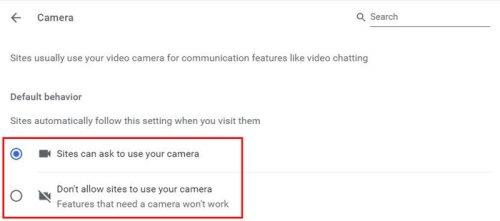
Zaključek
Brskalniki vam želijo ponuditi najboljšo uporabniško izkušnjo, vendar lahko nekoliko pretiravajo, ko zahtevajo dovoljenja. Če se ne počutite udobno, ko vas zahtevajo dostop do vaše spletne kamere, lahko to preprečite v nekaj preprostih korakih. Tudi če niste preveč vešči tehnologije, je to še vedno nekaj, kar zlahka naredite. Kateri brskalnik uporabljate? Sporočite mi v spodnjih komentarjih in ne pozabite deliti članka z drugimi na družbenih medijih.
Kako omogočiti blokator oglasov na vaši napravi z Androidom in kar najbolje izkoristiti možnost motenih oglasov v brskalniku Kiwi.
Če niste prepričani, kaj so prikazi, doseg in angažiranje na Facebooku, berite naprej, da izvedete več. Oglejte si to enostavno razlago.
Ali se sprašujete, kako prenesti datoteke iz sistema Windows na naprave iPhone ali iPad? Ta praktični vodnik vam pomaga pri tem procesu brez težav.
Ko omogočite odstotek baterije na svojem Android telefonu, boste vedeli, koliko baterije je še preostalo. Tukaj je enostaven način, kako to omogočiti.
Sprememba nastavitev glasu za aplikacijo Waze vam omogoča, da slišite drugačen glas, vsakič, ko potrebujete potovati. Tukaj je, kako ga spremeniti.
Izbris zgodovine prenosov Android vam pomaga pridobiti več prostora za shranjevanje med drugimi stvarmi. Tukaj so koraki, ki jih morate sprejeti.
Samsung Galaxy Z Fold 5 je eno najbolj privlačnih naprav svojega časa v letu 2023. Z obsežnim zložljivim zaslonom velikosti 7,6 palca in 6,2-palčnim sprednjim zaslonom, Z Fold 5 ustvarja občutek, da držite in se ukvarjate z prihodnostjo.
Kako konfigurirati nastavitve blokiranja oglasov za Brave na Androidu s pomočjo teh korakov, ki jih lahko izvedete v manj kot minuti. Zavarujte se pred vsiljivimi oglasi z uporabo teh nastavitev blokiranja oglasov v brskalniku Brave za Android.
Pokažemo vam, kako rešiti težavo, kjer so možnosti varčevalnika zaslona v Microsoft Windows 11 sivkaste.
Iščete telefon, ki se lahko zloži? Odkrijte, kaj ponuja najnovejši Samsung Galaxy Z Fold 5 5G.






